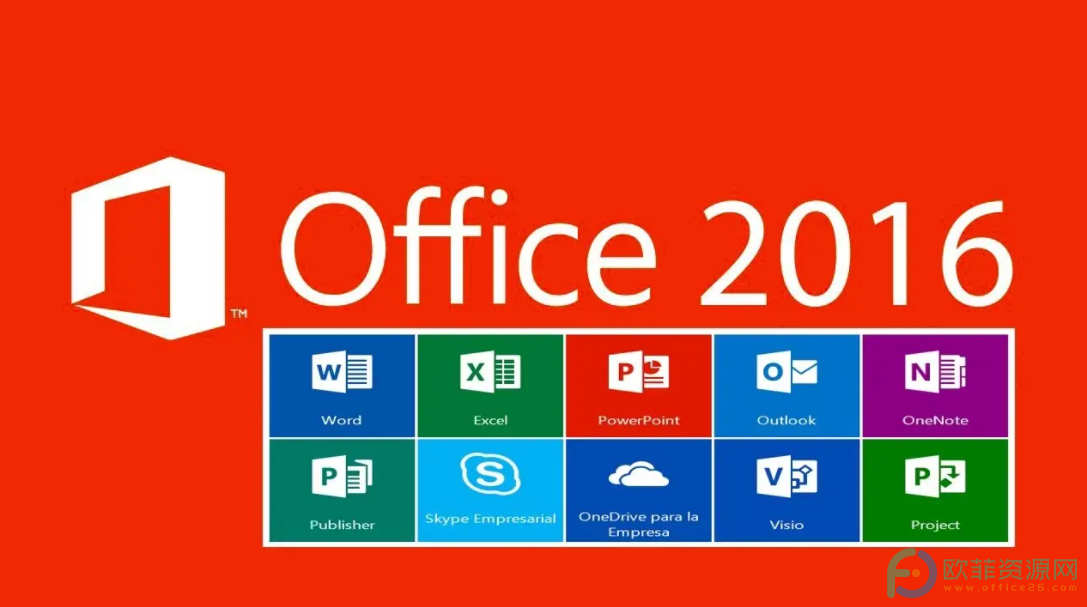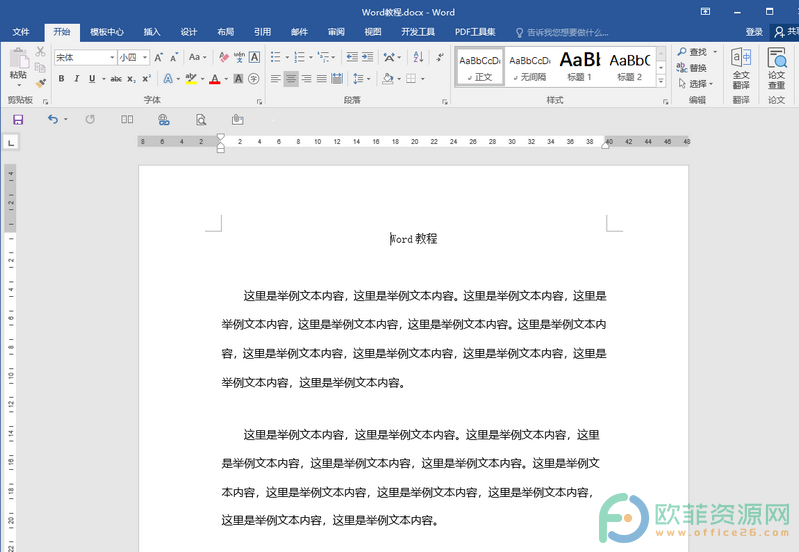Word属于一种文字编辑类办公软件,可使文档的创建、共享和阅读变得更加容易。是目前为止使用最多的办公软件之一,Word里面功能齐全,方便快捷。随着计算机运用的普及,在Word文档里面写文字文案的要求越来越多,要如何将一篇已经编辑好的内容的文字字体设置成微软雅黑呢?下面小编就给大家详细介绍一下Word中将字体设置成微软雅黑的具体操作方法,有需要的朋友可以看一看并收藏起来。
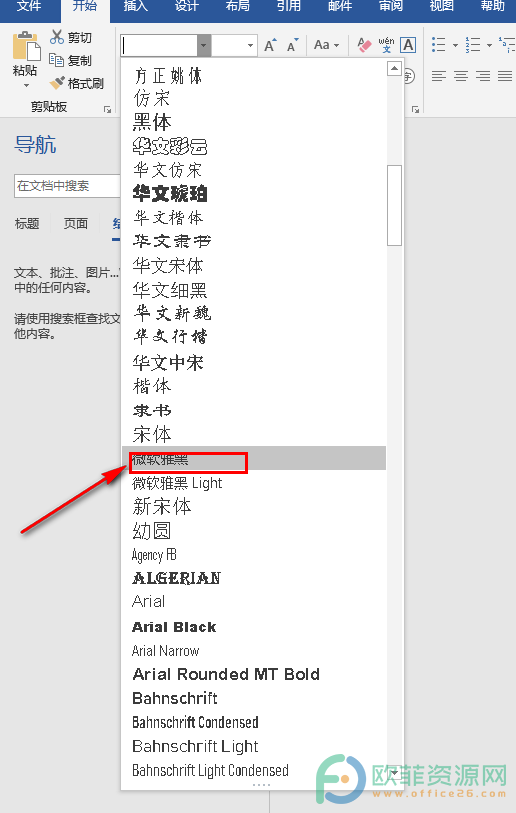
方法步骤
1、在电脑桌面打开要进行编辑的文档;
Word中论文查重的具体操作方法
word是一款是一种文字处理程序,可使文档的创建、共享和阅读变得更加容易。是目前为止,使用最多的办公软件之一,Word里面功能齐全,方便快捷。随着电脑软件的改进,Word中添加了
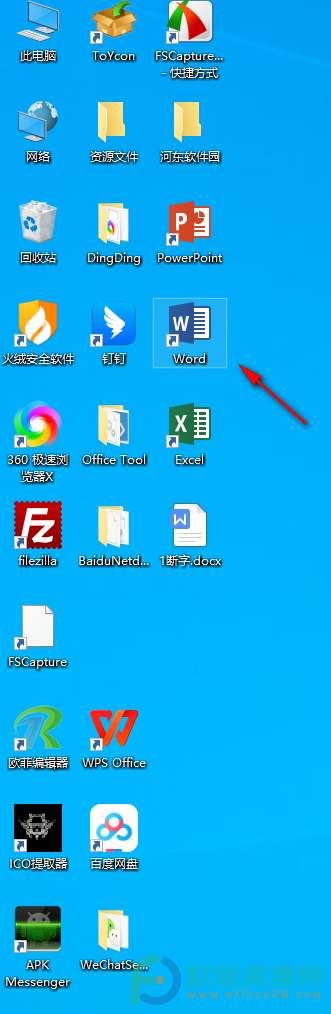
2、在文档的工具栏单击【开始】,并按住ctr A全选文章内容;
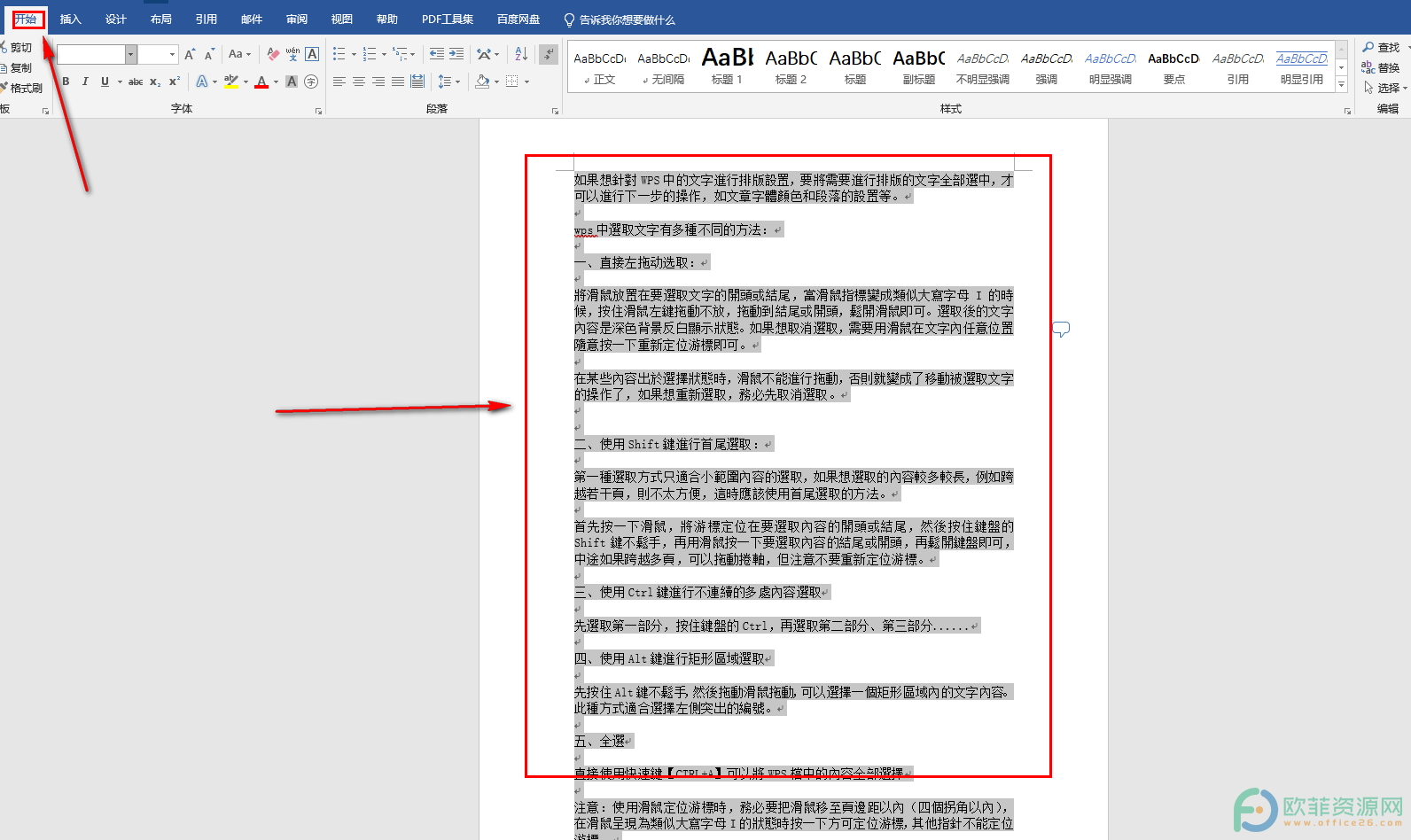
3、在菜单栏找到【字体】,点击字体,选择微软雅黑;
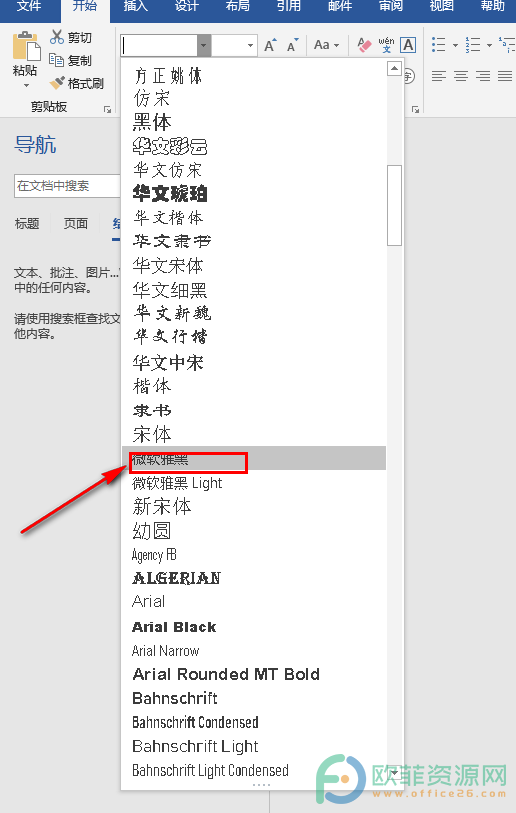
4、你还可以ctrl A全选内容后,单击鼠标右键,在弹出来的页面中找到框框中的微软雅黑,这样文章内容的字体就改好了
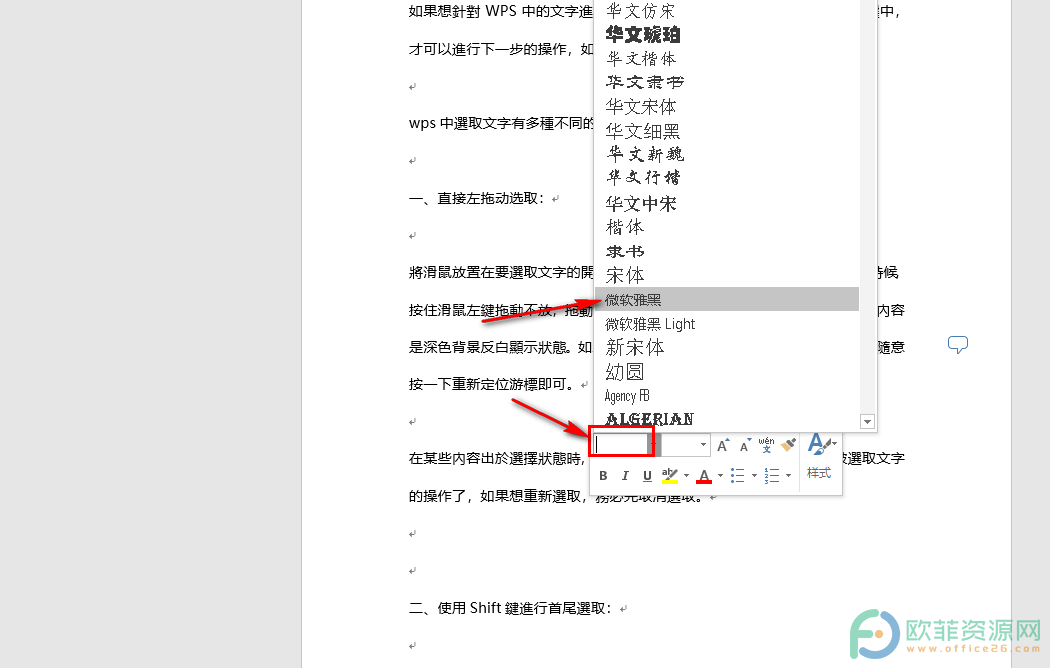
以上就是小编给大家整理的Word中设置字体为微软雅黑的具体操作方法,方法简单易懂,有需要的朋友可以看一看,希望这篇教程对大家有所帮助。
Word中语音朗读文章的具体操作方法
word是一款是一种文字处理程序,可使文档的创建、共享和阅读变得更加容易。是目前为止,使用最多的办公软件之一,Word里面功能齐全,方便快捷。随着电脑软件的改进,Word中还添加